0xC004C003, सक्रियण सर्वर ने निर्धारित किया कि उत्पाद कुंजी अवरुद्ध है
अपने विंडोज(Windows) को सक्रिय करने का प्रयास करते समय , आप अपने कंप्यूटर स्क्रीन पर विभिन्न प्रकार के विंडोज एक्टिवेशन एरर कोड देख सकते हैं। त्रुटि 0xC004C003 एक अन्य सक्रियण त्रुटि है जिसे कई उपयोगकर्ताओं द्वारा रिपोर्ट किया गया है। यह समस्या ज्यादातर तब हो सकती है जब आप जिस उत्पाद कुंजी का उपयोग कर रहे हैं वह अमान्य हो। इस त्रुटि कोड के साथ, आप निम्न संदेश देख सकते हैं:
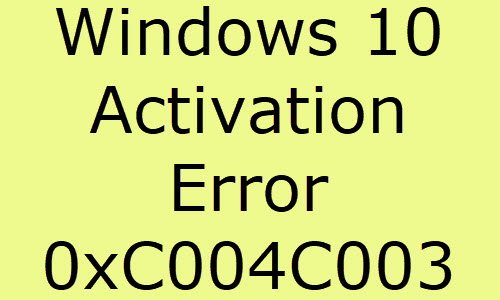
0xC004C003, सक्रियण सर्वर ने निर्धारित किया कि निर्दिष्ट उत्पाद कुंजी अवरुद्ध है।
कभी-कभी एक भिन्न त्रुटि संदेश भी प्रकट हो सकता है:
We can’t activate Windows on this device because you don’t have a valid digital license or product key. If you think you do have a valid license or key, select Troubleshoot below. Error code: 0xC004C003
उपरोक्त सक्रियण त्रुटि आमतौर पर तब होती है जब आप किसी अमान्य उत्पाद कुंजी का उपयोग कर रहे होते हैं। आपको एक नई उत्पाद कुंजी खरीदनी होगी। यदि आपने पहले से स्थापित विंडोज(Windows) वाला पीसी खरीदा है , तो आपको मूल कुंजी के लिए पीसी निर्माता से संपर्क करना होगा। अगर वह मदद नहीं करता है, तो पढ़ें।
Windows सक्रियण त्रुटि को ठीक करें 0xC004C003(Fix Windows Activation Error 0xC004C003)
Windows 11/10 एक्टिवेशन एरर 0xC004C003(Activation Error 0xC004C003) को ठीक करने के लिए , नीचे दिए गए सुझावों का पालन करें:
- Windows सक्रियण समस्या निवारक(Windows Activation Troubleshooter) चलाएँ
- सुनिश्चित करें(Make) कि आपने एक मान्य उत्पाद कुंजी दर्ज की है
- Slmgr.vbs कमांड चलाएँ
- Microsoft ग्राहक सहायता से संपर्क करें
आइए उन्हें विस्तार से देखें:
1] विंडोज एक्टिवेशन(Windows Activation Troubleshooter) ट्रबलशूटर चलाएँ(Run)
यदि आपके द्वारा दर्ज की गई उत्पाद कुंजी अमान्य है, तो आपको Windows सक्रियण त्रुटि 0xC004C003(Windows Activation Error 0xC004C003) का सामना करना पड़ सकता है। हालाँकि, यदि ऐसा नहीं है, तो आप सक्रियण समस्या निवारक चलाकर इस समस्या को हल कर सकते हैं ।
ऐसा करने के लिए, नीचे दिए गए चरणों का पालन करें:
- (Click)स्टार्ट(Start) बटन पर क्लिक करें और सेटिंग्स(Settings) ऐप को लॉन्च करने के लिए गियर आइकन ( सेटिंग्स ) का चयन करें।(Settings)
- अद्यतन और सुरक्षा(Update & Security) श्रेणी का चयन करें और फिर सक्रियण(Activation) टैब पर स्क्रॉल करें ।
- दाईं ओर जाएं और समस्या निवारण(Troubleshoot) लिंक पर क्लिक करें।
- मरम्मत की रणनीति करने के लिए, इस फिक्स को लागू करें(Apply this fix) बटन पर क्लिक करें।
यदि यह विधि समस्या का समाधान नहीं करती है, तो अगले समाधान पर जाएं।
2] सुनिश्चित करें कि आपने एक वैध उत्पाद कुंजी दर्ज की है
यदि आप अपने विंडोज़(Windows) को सक्रिय करने का प्रयास कर रहे हैं और एक सक्रियण त्रुटि 0xC004C003 प्राप्त करते हैं तो संभव है कि आपने एक अमान्य उत्पाद(Product) कुंजी दर्ज की हो। ऐसे मामले में, एक अलग कुंजी का उपयोग करें और अपने विंडोज(Windows) को फिर से सक्रिय करने का प्रयास करें।
3] Slmgr.vbs कमांड चलाएँ
Slmgr.vbs एक आदेश-पंक्ति लायसेंसिंग उपकरण है जिसका उपयोग आप Windows उपकरणों में लायसेंसिंग कॉन्फ़िगर करने के लिए कर सकते हैं। यह आपके विंडोज 10 इंस्टॉलेशन की वर्तमान लाइसेंसिंग स्थिति को देखने में भी मदद करता है।
Slmgr.vbs कमांड को चलाने के लिए, पहले एडमिन के साथ कमांड प्रॉम्प्ट खोलें(open the Command Prompt with the Admin right) ।
एक बार यह खुलने के बाद, नीचे दिए गए कमांड टाइप करें और एंटर दबाएं:
slmgr.vbs /dlv
यदि यह GVLK कहता है , तो उत्पाद को वॉल्यूम लाइसेंसिंग के माध्यम से सक्रिय किया गया था और आप इसका एक हिस्सा हैं।
अगला, उत्पाद कुंजी स्थापित करने के लिए नीचे दिया गया आदेश चलाएँ ।
slmgr.vbs –ipk XXXXX-XXXXX–XXXXX–XXXXX–XXXXX
उपरोक्त कमांड-लाइन में, "X" अक्षर को उत्पाद(Product) कुंजी से बदलें।

उसके बाद, अपने विंडोज की कॉपी को सक्रिय करने के लिए उसी कमांड प्रॉम्प्ट(Command Prompt) विंडो में नीचे दिए गए कमांड को फिर से निष्पादित करें।
slmgr.vbs –ato
एक बार जब आप कर लें, तो अपने डिवाइस को पुनरारंभ करें और देखें कि क्या सक्रियण त्रुटि 0xC004C003(Activation Error 0xC004C003) अभी भी मौजूद है।
4] माइक्रोसॉफ्ट ग्राहक सहायता से संपर्क करें(Contact Microsoft Customer Support)
हालाँकि, यदि उपर्युक्त विधियों में से कोई भी काम नहीं करता है और आप अभी भी Windows सक्रियण त्रुटि 0xC004C003(Windows Activation Error 0xC004C003) का सामना कर रहे हैं , तो Microsoft ग्राहक सहायता से संपर्क करें और उन्हें अपने (contact Microsoft Customer Support)Windows को सक्रिय करने के लिए कहें । Microsoft समर्थन टीम निश्चित रूप से आपके लिए उत्पाद कुंजी को रीसेट करने में आपकी सहायता करेगी।
शुभकामनाएं।
Related posts
विंडोज 10 एंटरप्राइज एडिशन को कैसे सक्रिय करें
Windows अद्यतन या सक्रियण त्रुटि कोड को ठीक करें 0xc004f075
त्रुटि 0xc0ea000a, हार्डवेयर परिवर्तन के बाद विंडोज 10 को सक्रिय करने में असमर्थ
0xC004C008, सक्रियण सर्वर ने निर्धारित किया कि उत्पाद कुंजी का उपयोग नहीं किया जा सकता है
Windows सक्रियण त्रुटि कोड 0x8007267C के साथ विफल रहता है
MAK . का उपयोग करके कई उपकरणों पर Windows 7 ESU कुंजियाँ स्थापित और सक्रिय करें
आपके द्वारा टाइप की गई उत्पाद कुंजी का उपयोग विंडोज़ को सक्रिय करने के लिए नहीं किया जा सकता है
Office ऐप्स पर Microsoft 365 बिना लाइसेंस वाली उत्पाद त्रुटि को ठीक करें
कुंजी प्रबंधन सेवा द्वारा रिपोर्ट की गई गणना अपर्याप्त है - 0xC004F038
DNS सर्वर विफलता 0x8007232A, विंडोज़ पर वॉल्यूम सक्रियण त्रुटि
कमांड प्रॉम्प्ट या पॉवरशेल का उपयोग करके विंडोज उत्पाद कुंजी खोजें
यह उत्पाद कुंजी Office में आपके क्षेत्र संदेश के लिए नहीं है
Windows 10 सक्रियण त्रुटि 0x004f200 (गैर-वास्तविक) ठीक करें
आपके द्वारा दर्ज की गई उत्पाद कुंजी काम नहीं कर रही है, त्रुटि 0xc0020036
कार्यालय सक्रियण त्रुटि ठीक करें 0xc004c060
Windows सक्रियण त्रुटि कोड 0xc004f034 ठीक करें
फिक्स विंडोज 10 एक्टिवेशन एरर कोड 0x8007007B
त्रुटि 0x8004FE33 या 0x80004005, Windows सक्रियण या सत्यापन विफल रहता है
Windows सक्रियण त्रुटियाँ 0x87e10bcf, 0x87e10bc6 या 0x803f7008
आपके द्वारा दर्ज की गई उत्पाद कुंजी काम नहीं कर रही है, त्रुटि 0xC004F050
